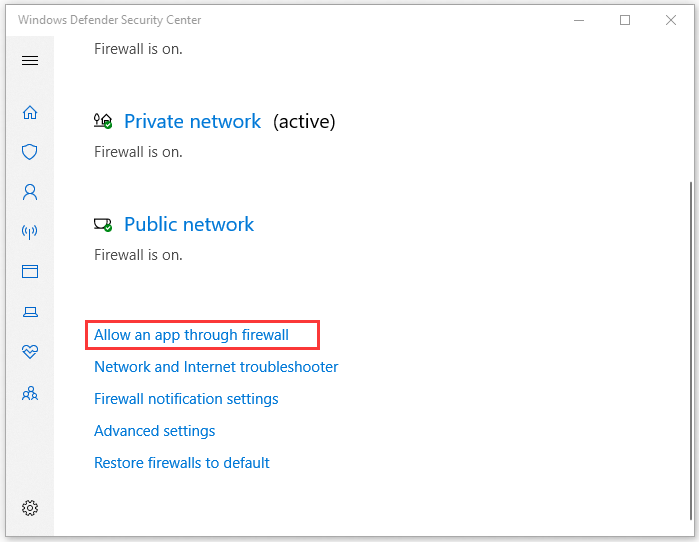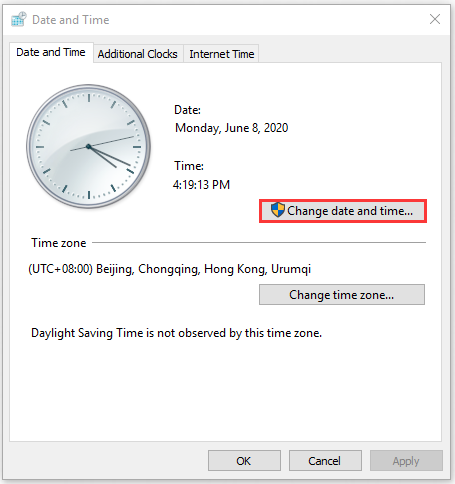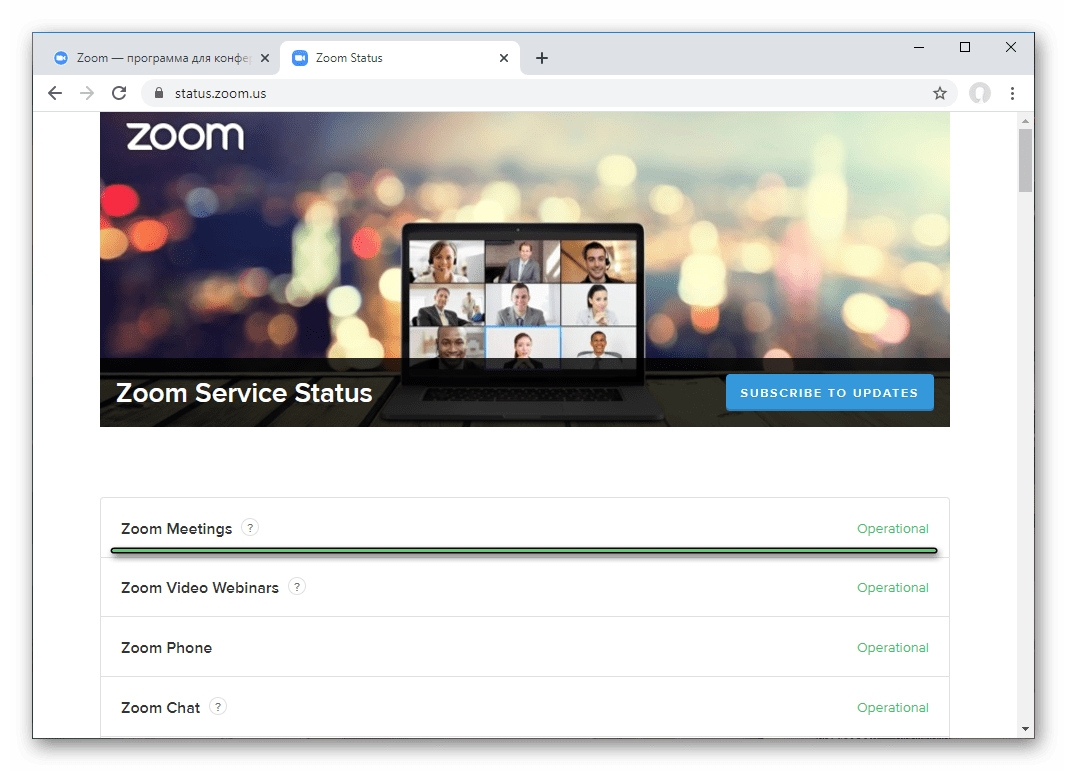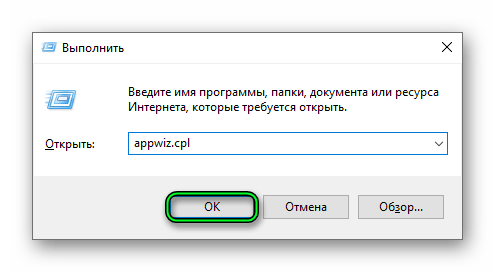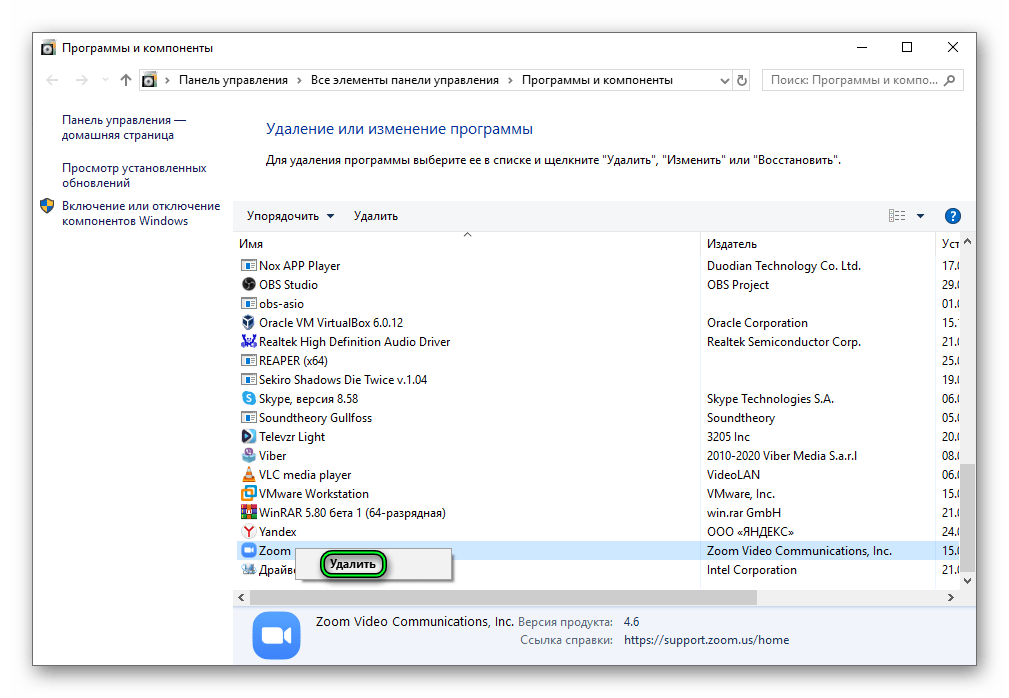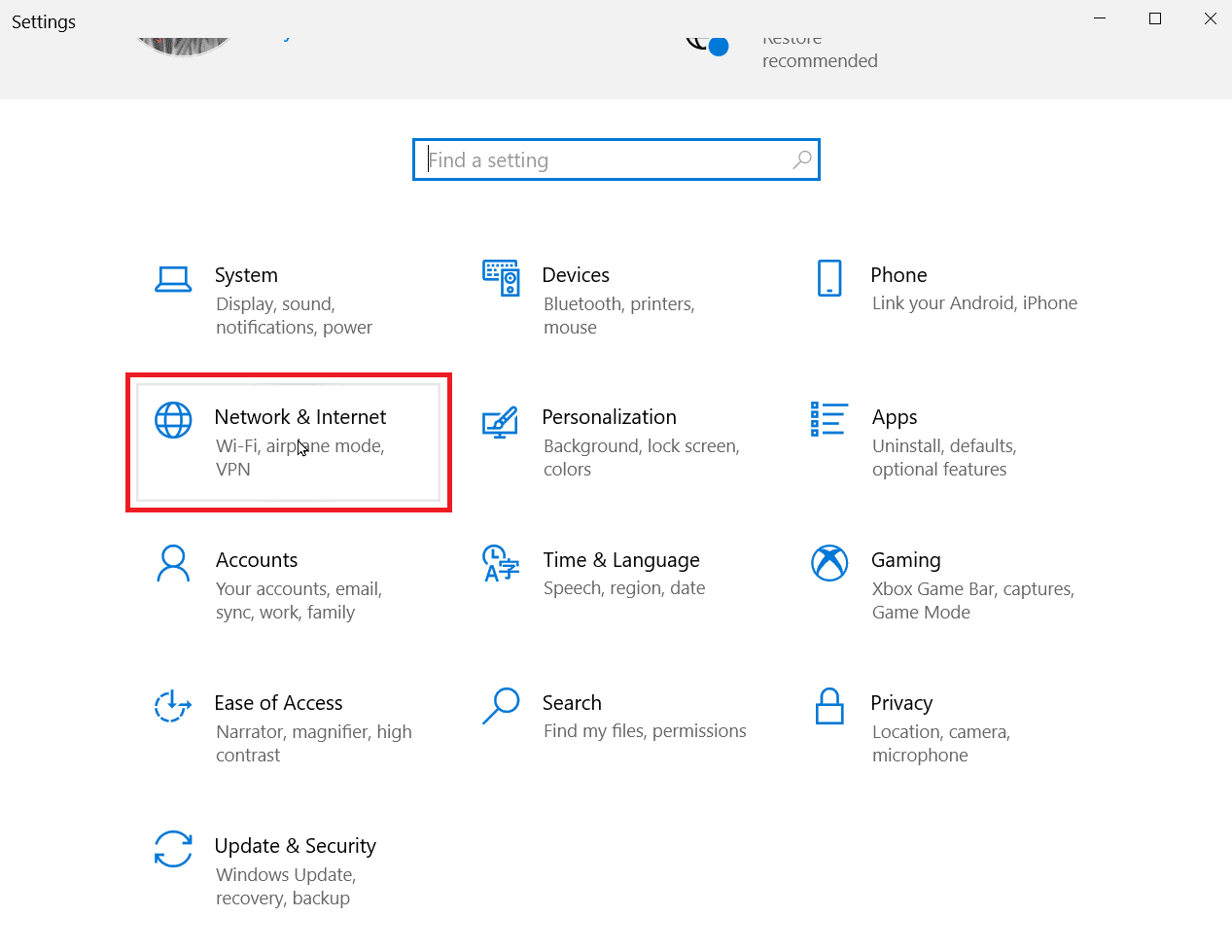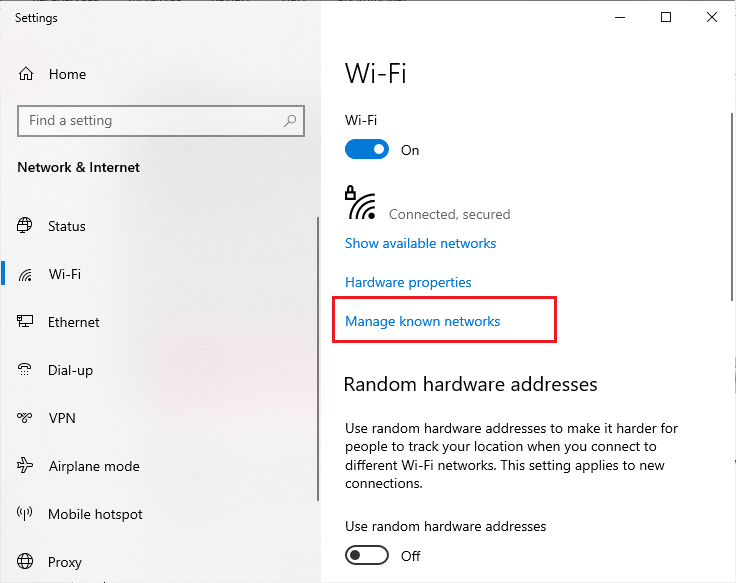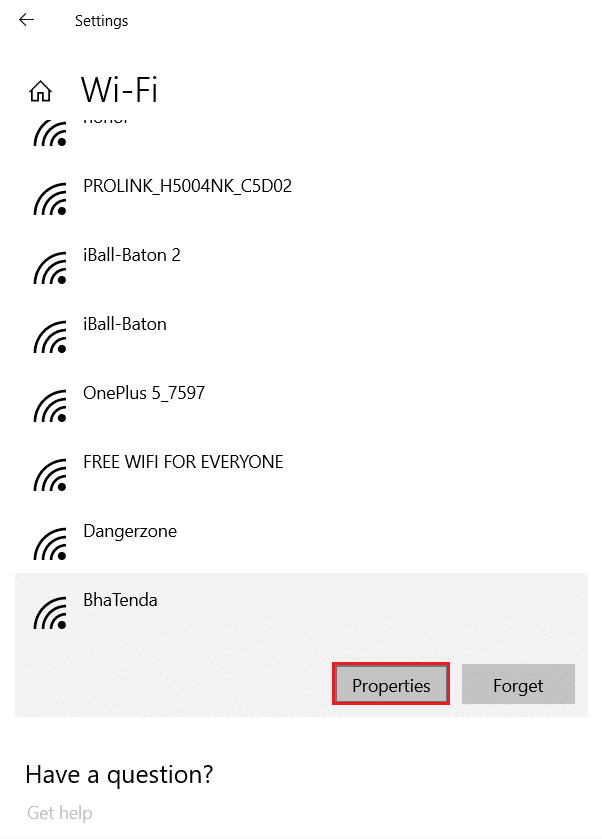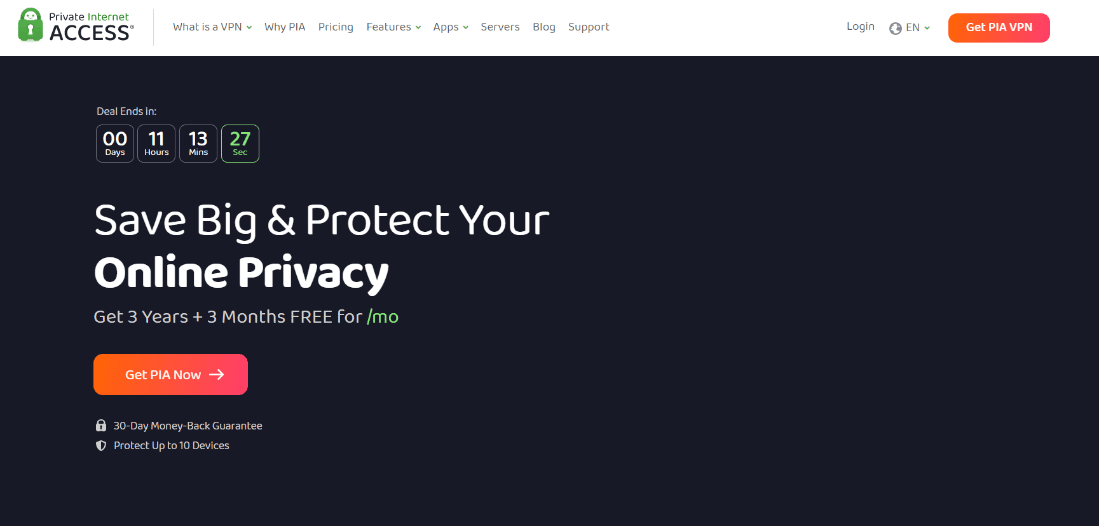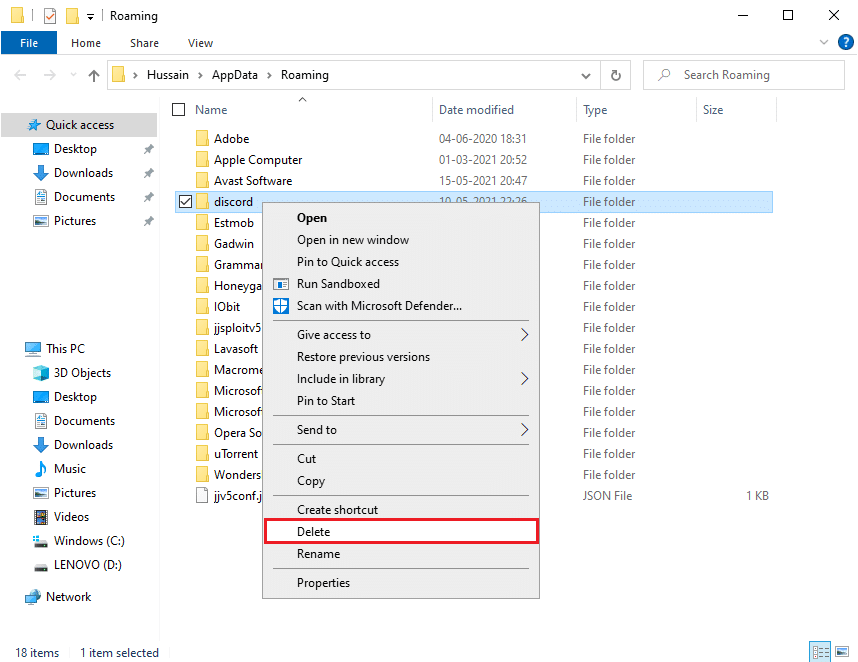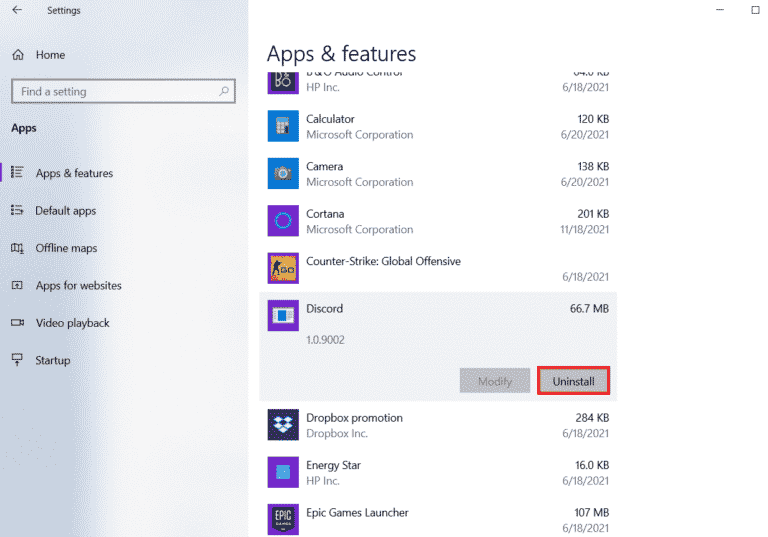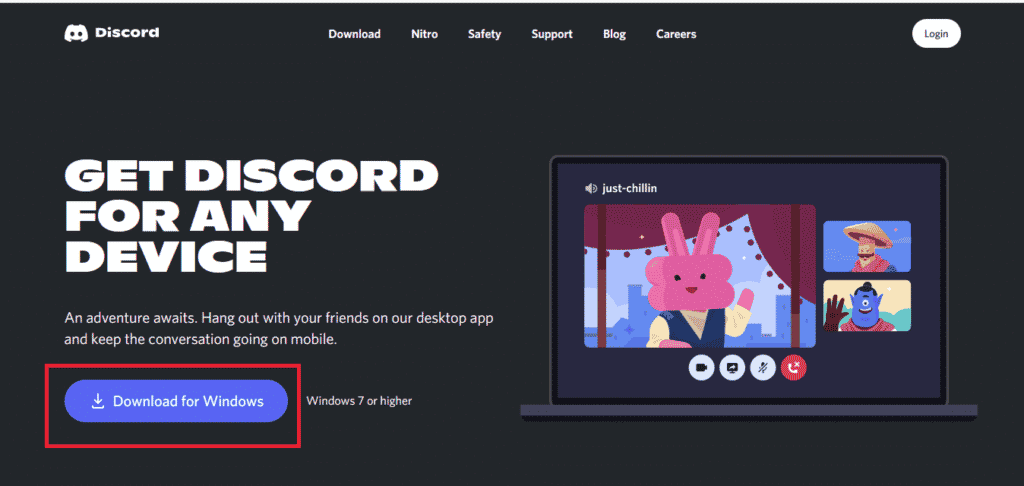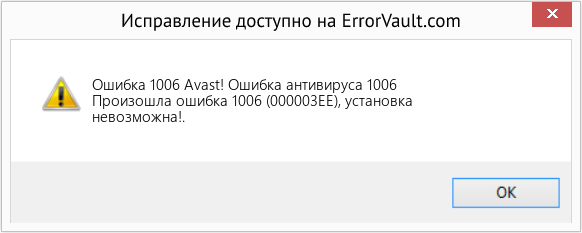-
Partition Wizard
-
Partition Manager
- How Do I Fix State of Decay Error Code 1006 [4 Ways]
How Do I Fix State of Decay Error Code 1006 [4 Ways] [Partition Manager]
By Ariel | Follow |
Last Updated December 20, 2021
Many users complain that they are vexed by the State of Decay 2 code 1006. Are you bothered by this vexing error? If you are also searching for the fixes to State of Decay 2 error 1006, this post of MiniTool is what you need.
What Cases State of Decay 2 Error Code 1006
State of Decay is a fantastic action-adventure game released by Microsoft studio in 2013. Like many other Microsoft games, it also has some common errors such as State of Decay code 1006. This error will block players from connecting with multiplayer systems online. That’s why you can’t play the game together with your friends.
What causes the State of Decay 2 error 1006? After investigating and analyzing many users’ reports, here are several common reasons that may trigger the error:
- Windows Firewall is blocking this game from accessing the Internet.
- Incorrect time and date. If the time and date of your computer are not set to match your location, State of Decay 2 may fail to build a connection successfully.
- Network issues. It is the most common cause of the State of Decay 2 error code 1006.
- Teredo adapter. As you know, State of Decay 2 uses the Teredo adapter to build its communication with the host server. If the adapter works improperly, the game may fail to connect.
Now, let’s see how to fix State of Decay 2 code 1006.
After analyzing the possible causes of State of Decay 2 code 1006, we explore the following 3 solutions to help you fix the error.
Fix 1. Check Your Windows Components and Network Settings
First of all, you should check the Windows components and network settings so that you can play the game smoothly. To remove the State of Decay 2 error code 6, you can try the simple fixes below.
- Restart your router. It is probably the most common method to fix the connection issue. If you don’t know how to do that, you can refer to this post.
- Perform a power cycle of your computer. Unplug the power cable and hold the Power button for a few seconds until your PC is turned off completely. Then restart your computer.
- Update all drivers. Make sure all the device drivers on your computer are the latest version.
- Update Windows. Please update your Windows 10 to the latest version.
- Avoid using VPN. In some cases, VPN can block your computer from establishing the connection between the host and client.
- Use the correct GPU. If your computer is using 2 GPUs, you should select the correct one.
Fix 2. Add the Game as an Exception in Firewall
To get rid of the State of Decay 2 error code 1006, you can add the game as an exception in the Windows Firewall settings. Here’s how to do that:
Step 1. Type Firewall in the search box and select Firewall & network protection from the best match.
Step 2. Click on the Allow an app through firewall option.
Step 3. In the pop-up window, check the State of Decay 2 app for both Private and Public network access.
Step 4. Click on OK to save the changes and exit.
Now, restart your computer and see if the State of Decay 2 error code 6 disappears.
Tip: If this action fails to work, you can run the netsh advfirewall set currentprofile firewallpolicy blockinbound,allowoutbound command in the Command Prompt to allow outbound in Firewall.
Fix 3. Check the Local Time and Date on Your PC
The incorrect time and date are responsible for the error. You can follow the steps below to check the local Time and Date of your PC.
Step 1. Type control in the search box and select Control Panel from the best match.
Step 2. Select Clock and Region option.
Step 3. Select the Date and Time section and click on Change date and Time. Then you can set the correct time and region.
Step 4. Click on OK to save the changes and restart your computer.
Fix 4. Check Your Teredo Status
As mentioned above, the corrupt Teredo adapter can also lead to the State of Decay error 1006. To fix the issue, you can follow the steps below to initialize it.
Step 1. Press Win + R keys to open the Run dialog box, and then type cmd in it and press Ctrl + Shift + Enter keys.
Step 2. Type the netsh interface teredo show state command and hit Enter.
Step 3. If the State is Offline, continue to run the netsh interface teredo set state enterpriseclient command.
Now, restart your computer and see if the error is resolved or not.
About The Author
Position: Columnist
Ariel is an enthusiastic IT columnist focusing on partition management, data recovery, and Windows issues. She has helped users fix various problems like PS4 corrupted disk, unexpected store exception error, the green screen of death error, etc. If you are searching for methods to optimize your storage device and restore lost data from different storage devices, then Ariel can provide reliable solutions for these issues.
-
Partition Wizard
-
Partition Manager
- How Do I Fix State of Decay Error Code 1006 [4 Ways]
How Do I Fix State of Decay Error Code 1006 [4 Ways] [Partition Manager]
By Ariel | Follow |
Last Updated December 20, 2021
Many users complain that they are vexed by the State of Decay 2 code 1006. Are you bothered by this vexing error? If you are also searching for the fixes to State of Decay 2 error 1006, this post of MiniTool is what you need.
What Cases State of Decay 2 Error Code 1006
State of Decay is a fantastic action-adventure game released by Microsoft studio in 2013. Like many other Microsoft games, it also has some common errors such as State of Decay code 1006. This error will block players from connecting with multiplayer systems online. That’s why you can’t play the game together with your friends.
What causes the State of Decay 2 error 1006? After investigating and analyzing many users’ reports, here are several common reasons that may trigger the error:
- Windows Firewall is blocking this game from accessing the Internet.
- Incorrect time and date. If the time and date of your computer are not set to match your location, State of Decay 2 may fail to build a connection successfully.
- Network issues. It is the most common cause of the State of Decay 2 error code 1006.
- Teredo adapter. As you know, State of Decay 2 uses the Teredo adapter to build its communication with the host server. If the adapter works improperly, the game may fail to connect.
Now, let’s see how to fix State of Decay 2 code 1006.
After analyzing the possible causes of State of Decay 2 code 1006, we explore the following 3 solutions to help you fix the error.
Fix 1. Check Your Windows Components and Network Settings
First of all, you should check the Windows components and network settings so that you can play the game smoothly. To remove the State of Decay 2 error code 6, you can try the simple fixes below.
- Restart your router. It is probably the most common method to fix the connection issue. If you don’t know how to do that, you can refer to this post.
- Perform a power cycle of your computer. Unplug the power cable and hold the Power button for a few seconds until your PC is turned off completely. Then restart your computer.
- Update all drivers. Make sure all the device drivers on your computer are the latest version.
- Update Windows. Please update your Windows 10 to the latest version.
- Avoid using VPN. In some cases, VPN can block your computer from establishing the connection between the host and client.
- Use the correct GPU. If your computer is using 2 GPUs, you should select the correct one.
Fix 2. Add the Game as an Exception in Firewall
To get rid of the State of Decay 2 error code 1006, you can add the game as an exception in the Windows Firewall settings. Here’s how to do that:
Step 1. Type Firewall in the search box and select Firewall & network protection from the best match.
Step 2. Click on the Allow an app through firewall option.
Step 3. In the pop-up window, check the State of Decay 2 app for both Private and Public network access.
Step 4. Click on OK to save the changes and exit.
Now, restart your computer and see if the State of Decay 2 error code 6 disappears.
Tip: If this action fails to work, you can run the netsh advfirewall set currentprofile firewallpolicy blockinbound,allowoutbound command in the Command Prompt to allow outbound in Firewall.
Fix 3. Check the Local Time and Date on Your PC
The incorrect time and date are responsible for the error. You can follow the steps below to check the local Time and Date of your PC.
Step 1. Type control in the search box and select Control Panel from the best match.
Step 2. Select Clock and Region option.
Step 3. Select the Date and Time section and click on Change date and Time. Then you can set the correct time and region.
Step 4. Click on OK to save the changes and restart your computer.
Fix 4. Check Your Teredo Status
As mentioned above, the corrupt Teredo adapter can also lead to the State of Decay error 1006. To fix the issue, you can follow the steps below to initialize it.
Step 1. Press Win + R keys to open the Run dialog box, and then type cmd in it and press Ctrl + Shift + Enter keys.
Step 2. Type the netsh interface teredo show state command and hit Enter.
Step 3. If the State is Offline, continue to run the netsh interface teredo set state enterpriseclient command.
Now, restart your computer and see if the error is resolved or not.
About The Author
Position: Columnist
Ariel is an enthusiastic IT columnist focusing on partition management, data recovery, and Windows issues. She has helped users fix various problems like PS4 corrupted disk, unexpected store exception error, the green screen of death error, etc. If you are searching for methods to optimize your storage device and restore lost data from different storage devices, then Ariel can provide reliable solutions for these issues.
Ошибка Zoom Network connection failed 1006 может неожиданно появиться во время использования программы, например, при подключении к конференции. В редких случаях она возникает еще на этапе установки, но только на компьютерах и ноутбуках с операционной системой Windows. Любой из описанных случаев весьма неприятен, ведь участие в видеоконференциях на платформе Зум становится невозможным. Что же делать для решения данной проблемы? Разберемся с этим вопросом.
Содержание
- Способы решения проблемы
- Проверка состояния серверов
- Обход блокировок
- Восстановление работоспособности программы
- Проблема с установкой
Способы решения проблемы
Сначала мы рассмотрим ситуацию, когда ошибка появляется при запуске или в процессе использования программы. Ну а в конце статьи речь пойдет о сбое еще на этапе установки.
Оповещение Network connection failed с кодом 1006 или же без него появляется, если Zoom не удается подключиться к серверу. Наиболее вероятные причины этого:
- Разовая ошибка на компьютере.
- Недоступность серверов платформы, например, в ходе технического обслуживания.
- Блокировка доступа к интернету сторонними программами (антивирусы, фаерволы VPN-клиенты и так далее).
- Повреждение компонентов программы.
В первом случае поможет банальная перезагрузка ПК. А вот остальные три мы разберем чуть более детально.
Проверка состояния серверов
Платформа Зум отличается высокой стабильностью, но даже она не может работать круглосуточно без сбоев. Время от времени ее серверы отключаются, например, во время каких-нибудь неполадок или для технического обслуживания. В результате пользователи будут видеть ошибки, которые связаны с подключением.
Проверить текущее состояние платформы можно на этой странице. Нас интересует только графа Zoom Meetings. Если у нее зеленый статус – все в порядке, если оранжевый – наблюдаются проблемы, если красный – ничего не работает.
Тут уже ничего от пользователя не зависит, но какие-либо серверные неполадки чинятся довольно быстро, как правило, на это уходит не больше часа в рабочее время.
При необходимости вы можете подать запрос в техническую поддержку, воспользовавшись данной инструкцией.
Обход блокировок
Антивирусы, VPN-сервисы и сторонние фаерволы управляют доступом в Интернет на компьютере. Так что они могут запретить подключение Зума, из-за чего возникают различные проблемы. Чтобы проверить, так ли это, отключите на время все подобные программы и повторите попытку. Если причина заключается именно в этом, то добавьте Zoom в список исключений.
Восстановление работоспособности программы
Если ни один из предыдущих советов не помог, то, скорее всего, причина сбоя – повреждение файлов программы. Для восстановления ее работоспособности следует выполнить переустановку.
Пошаговая инструкция:
- С помощью клавиатуры нажмите комбинацию клавиш Win + R.
- В результате загрузится инструмент «Выполнить».
- В нем запустите команду appwiz.cpl.
- Откроется окошко «Программы и компоненты». Пролистайте список софта в самый низ, где должна находиться графа под названием Zoom.
- Наведите на нее курсор мыши и кликните правой клавишей.
- В контекстном меню выберите пункт, отвечающий за удаление.
- Подтвердите выполнение процедуры.
- В браузере посетите страницу загрузки Зума.
- Скачайте актуальную версию программы.
- Откройте файл ZoomInstaller.exe.
- Подождите, пока инсталляция не будет окончена.
- Сразу же подключитесь к конференции или же сначала войдите в учетную запись.
Проблема с установкой
Если проблема заключается именно в том, что Zoom не устанавливается на компьютере (код 1006), то предыдущие варианты решения могут и не сработать. Скорее всего, причина кроется в заражении операционной системы вирусами, избытке ненужных данных, сбое в реестре или же в повреждении компонентов Windows.
В таком случае нужно выполнить полноценную чистку компьютера с помощью антивируса, дополнительных утилит и встроенных средств, а затем повторить инсталляцию Зума. Максимально подробно данная процедура описана в отдельной статье (шаги с первого по пятый).
Вы также устали сталкиваться с ошибкой Discord 1006 каждый раз, когда пытаетесь получить доступ к своей учетной записи? Если это так, вы не одиноки, так как это один из наиболее распространенных кодов ошибок, с которыми сталкивается сообщество Discord. Люди часто впадают в панику, когда не могут понять, что вызвало код ошибки 1006 Discord и как ее исправить. Если это также беспокоит вас, вот лучшие способы избавиться от него в течение нескольких минут.
Ошибка Discord 1006 означает, что вашему IP-адресу запрещен доступ к веб-сайту и его действиям. Это может произойти из-за множества причин, таких как:
- Discord обнаружил, что ваш IP-адрес пытался получить доступ к определенным несанкционированным веб-сайтам.
- Ваши боты Discord нарушили его условия, что может привести к блокировке вашей учетной записи Discord.
- У вас слишком много неудачных попыток входа в вашу учетную запись Discord.
- Ваша учетная запись была вовлечена в недопустимую активность в Discord.
Ниже приведены решения для устранения ошибки Discord 1006, связанной с отказом в доступе.
Способ 1: проверить статус сервера Discord
Часто приложения сталкиваются с простоями сервера и сбоями, что затрудняет доступ пользователей к своим учетным записям. Чтобы проверить то же самое, выполните следующие действия:
1. Посетите официальный Статус раздора Веб-сайт
2. Прокрутите вниз, чтобы найти все проблемы, с которыми сталкивается приложение в настоящее время, включая прошлые инциденты.
Если на веб-сайте указано, что Discord сталкивается с проблемами, подождите, пока сервер будет работать, и попробуйте снова войти в систему. Однако, если приложение работает абсолютно нормально, попробуйте решить проблему с ошибкой Discord 1006 другими способами.
Способ 2: включить случайные аппаратные адреса
К вашему удивлению, Discord не забанит вас, если вы используете динамические настройки IP. Для этого вам необходимо включить случайные аппаратные адреса, выполнив следующие действия:
Вариант I: включить случайный аппаратный адрес для всех сетей
1. Нажмите одновременно клавиши Windows + I, чтобы открыть Настройки.
2. Щелкните Сеть и Интернет.
3. Нажмите Wi-Fi и убедитесь, что переключатель включен с помощью параметра «Включить случайные аппаратные адреса».
После того, как ваш IP был изменен, запустите Discord и попробуйте снова войти в систему.
Вариант II: включить случайный аппаратный адрес для конкретной сети
1. Выполните шаги 1 и 2, как указано в приведенном выше методе.
2. Нажмите «Wi-Fi», а затем «Управление известными сетями».
3. Выберите сеть из списка и нажмите «Свойства».
4. Наконец, укажите предпочтительный параметр в разделе Использовать случайные аппаратные адреса для этой сети.
Проверьте, сохраняется ли ошибка Discord 1006 с отказом в доступе или нет.
Способ 3: переключиться на другую сеть
Ваша учетная запись может стать недоступной из-за нерешенных проблем с текущим сетевым подключением. Во многих случаях проблема заключается в портах вашего маршрутизатора или, возможно, сетевой администратор ограничил действия Discord на сервере. Более того, пользователи Discord также сообщают, что переключение на другую сеть иногда устраняет ошибку Discord 1006.
Так, например, если вы ранее пытались войти в систему с помощью Wi-Fi, попробуйте подключение для передачи данных вашего смартфона. Если проблема не устранена, вы можете устранить неполадки с подключением к Интернету с помощью нашего руководства «Устранение неполадок с сетевым подключением в Windows 10».
Способ 4: использовать VPN
С годами VPN стал незаменимым, особенно для людей с высоким потреблением онлайн-контента. Это помогает вам оставаться анонимным и избежать отслеживания с множеством других преимуществ. Кроме того, виртуальные частные сети обменивают ваш реальный IP-адрес на свой собственный, чтобы скрыть вашу личность.
Вот лучшие варианты VPN, которые вы можете выбрать, чтобы исправить ошибку 1006: доступ запрещен:
После того, как вы завершили настройку VPN, прочитайте наше подробное руководство о том, как настроить VPN в Windows 10 и приступить к работе.
Способ 5: очистить файлы кеша Discords
Поврежденные файлы и данные кеша Discord могут помешать нормальному функционированию вашего устройства и приложения. Также возможно, что это побудило Discord заблокировать вашу учетную запись.
Примечание. Перед очисткой файлов кеша запустите диспетчер задач с помощью сочетания клавиш CTRL + Shift + ESC, щелкните правой кнопкой мыши Discord и выберите «Завершить задачу».
В этом случае вы можете избавиться от ненужных груд поврежденных данных, для этого прочитайте наше руководство «Как очистить файлы кеша».
Способ 6: переустановите приложение Discord
Вы можете попробовать переустановить приложение Discord, чтобы исправить ошибку Discord 1006 на вашем ПК.
1. Нажмите одновременно клавиши Windows + I, чтобы открыть «Настройки».
2. Нажмите «Настройки приложений».
3. Найдите приложение Discord и нажмите на него, чтобы удалить.
4. Затем следуйте инструкциям на экране, чтобы завершить процесс удаления.
5. Теперь перезагрузите компьютер.
6. Далее откройте Дискорд-сайт и нажмите «Загрузить для Windows».
7. Теперь, когда файл загружен, щелкните файл DiscordSetup.exe, чтобы установить его в своей системе.
Наконец, запустите Discord, чтобы проверить, решена ли проблема с ошибкой Discord 1006 в доступе.
Способ 7: обратитесь в службу поддержки Discord
Если в вашем случае ничего не помогло, вы всегда можете обратиться в Поддержка раздора группы и получить советы от профессионалов. Их команда экспертов работает круглосуточно, чтобы решить ваши вопросы, не теряя времени. Если вы считаете, что Discord заблокировал ваш IP по ошибке, вы также можете написать письмо в службу поддержки Discord.
***
Discord — одна из самых популярных платформ, используемых людьми для обсуждения всего, от случайных тем до горячих дебатов. Тем не менее, у некоторых пользователей что-то может пойти не так, например, проблемы с сервером и коды ошибок. Тем не менее, вы, должно быть, уже поняли, что исправление ошибки Discord 1006 — это не высшая математика, и каждый может это сделать. Сообщите нам, какой метод сработал для вас. Если у вас есть какие-либо предложения или вопросы для нас, сообщите нам об этом в разделе комментариев.
В этой статье представлена ошибка с номером Ошибка 1006, известная как Avast! Ошибка антивируса 1006, описанная как Произошла ошибка 1006 (000003EE), установка невозможна!.
О программе Runtime Ошибка 1006
Время выполнения Ошибка 1006 происходит, когда Avast! Antivirus дает сбой или падает во время запуска, отсюда и название. Это не обязательно означает, что код был каким-то образом поврежден, просто он не сработал во время выполнения. Такая ошибка появляется на экране в виде раздражающего уведомления, если ее не устранить. Вот симптомы, причины и способы устранения проблемы.
Определения (Бета)
Здесь мы приводим некоторые определения слов, содержащихся в вашей ошибке, в попытке помочь вам понять вашу проблему. Эта работа продолжается, поэтому иногда мы можем неправильно определить слово, так что не стесняйтесь пропустить этот раздел!
- Антивирус. Антивирусное или антивирусное программное обеспечение — это программное обеспечение, используемое для предотвращения, обнаружения и удаления вредоносных программ.
- Установить — установка или установка программы, включая драйверы, плагины и т. д., представляет собой процесс помещения программы в компьютерную систему для ее выполнения.
Симптомы Ошибка 1006 — Avast! Ошибка антивируса 1006
Ошибки времени выполнения происходят без предупреждения. Сообщение об ошибке может появиться на экране при любом запуске %программы%. Фактически, сообщение об ошибке или другое диалоговое окно может появляться снова и снова, если не принять меры на ранней стадии.
Возможны случаи удаления файлов или появления новых файлов. Хотя этот симптом в основном связан с заражением вирусом, его можно отнести к симптомам ошибки времени выполнения, поскольку заражение вирусом является одной из причин ошибки времени выполнения. Пользователь также может столкнуться с внезапным падением скорости интернет-соединения, но, опять же, это не всегда так.
(Только для примера)
Причины Avast! Ошибка антивируса 1006 — Ошибка 1006
При разработке программного обеспечения программисты составляют код, предвидя возникновение ошибок. Однако идеальных проектов не бывает, поскольку ошибки можно ожидать даже при самом лучшем дизайне программы. Глюки могут произойти во время выполнения программы, если определенная ошибка не была обнаружена и устранена во время проектирования и тестирования.
Ошибки во время выполнения обычно вызваны несовместимостью программ, запущенных в одно и то же время. Они также могут возникать из-за проблем с памятью, плохого графического драйвера или заражения вирусом. Каким бы ни был случай, проблему необходимо решить немедленно, чтобы избежать дальнейших проблем. Ниже приведены способы устранения ошибки.
Методы исправления
Ошибки времени выполнения могут быть раздражающими и постоянными, но это не совсем безнадежно, существует возможность ремонта. Вот способы сделать это.
Если метод ремонта вам подошел, пожалуйста, нажмите кнопку upvote слева от ответа, это позволит другим пользователям узнать, какой метод ремонта на данный момент работает лучше всего.
Обратите внимание: ни ErrorVault.com, ни его авторы не несут ответственности за результаты действий, предпринятых при использовании любого из методов ремонта, перечисленных на этой странице — вы выполняете эти шаги на свой страх и риск.
Метод 1 — Закройте конфликтующие программы
Когда вы получаете ошибку во время выполнения, имейте в виду, что это происходит из-за программ, которые конфликтуют друг с другом. Первое, что вы можете сделать, чтобы решить проблему, — это остановить эти конфликтующие программы.
- Откройте диспетчер задач, одновременно нажав Ctrl-Alt-Del. Это позволит вам увидеть список запущенных в данный момент программ.
- Перейдите на вкладку «Процессы» и остановите программы одну за другой, выделив каждую программу и нажав кнопку «Завершить процесс».
- Вам нужно будет следить за тем, будет ли сообщение об ошибке появляться каждый раз при остановке процесса.
- Как только вы определите, какая программа вызывает ошибку, вы можете перейти к следующему этапу устранения неполадок, переустановив приложение.
Метод 2 — Обновите / переустановите конфликтующие программы
Использование панели управления
- В Windows 7 нажмите кнопку «Пуск», затем нажмите «Панель управления», затем «Удалить программу».
- В Windows 8 нажмите кнопку «Пуск», затем прокрутите вниз и нажмите «Дополнительные настройки», затем нажмите «Панель управления»> «Удалить программу».
- Для Windows 10 просто введите «Панель управления» в поле поиска и щелкните результат, затем нажмите «Удалить программу».
- В разделе «Программы и компоненты» щелкните проблемную программу и нажмите «Обновить» или «Удалить».
- Если вы выбрали обновление, вам просто нужно будет следовать подсказке, чтобы завершить процесс, однако, если вы выбрали «Удалить», вы будете следовать подсказке, чтобы удалить, а затем повторно загрузить или использовать установочный диск приложения для переустановки. программа.
Использование других методов
- В Windows 7 список всех установленных программ можно найти, нажав кнопку «Пуск» и наведя указатель мыши на список, отображаемый на вкладке. Вы можете увидеть в этом списке утилиту для удаления программы. Вы можете продолжить и удалить с помощью утилит, доступных на этой вкладке.
- В Windows 10 вы можете нажать «Пуск», затем «Настройка», а затем — «Приложения».
- Прокрутите вниз, чтобы увидеть список приложений и функций, установленных на вашем компьютере.
- Щелкните программу, которая вызывает ошибку времени выполнения, затем вы можете удалить ее или щелкнуть Дополнительные параметры, чтобы сбросить приложение.
Метод 3 — Обновите программу защиты от вирусов или загрузите и установите последнюю версию Центра обновления Windows.
Заражение вирусом, вызывающее ошибку выполнения на вашем компьютере, необходимо немедленно предотвратить, поместить в карантин или удалить. Убедитесь, что вы обновили свою антивирусную программу и выполнили тщательное сканирование компьютера или запустите Центр обновления Windows, чтобы получить последние определения вирусов и исправить их.
Метод 4 — Переустановите библиотеки времени выполнения
Вы можете получить сообщение об ошибке из-за обновления, такого как пакет MS Visual C ++, который может быть установлен неправильно или полностью. Что вы можете сделать, так это удалить текущий пакет и установить новую копию.
- Удалите пакет, выбрав «Программы и компоненты», найдите и выделите распространяемый пакет Microsoft Visual C ++.
- Нажмите «Удалить» в верхней части списка и, когда это будет сделано, перезагрузите компьютер.
- Загрузите последний распространяемый пакет от Microsoft и установите его.
Метод 5 — Запустить очистку диска
Вы также можете столкнуться с ошибкой выполнения из-за очень нехватки свободного места на вашем компьютере.
- Вам следует подумать о резервном копировании файлов и освобождении места на жестком диске.
- Вы также можете очистить кеш и перезагрузить компьютер.
- Вы также можете запустить очистку диска, открыть окно проводника и щелкнуть правой кнопкой мыши по основному каталогу (обычно это C
- Щелкните «Свойства», а затем — «Очистка диска».
Метод 6 — Переустановите графический драйвер
Если ошибка связана с плохим графическим драйвером, вы можете сделать следующее:
- Откройте диспетчер устройств и найдите драйвер видеокарты.
- Щелкните правой кнопкой мыши драйвер видеокарты, затем нажмите «Удалить», затем перезагрузите компьютер.
Метод 7 — Ошибка выполнения, связанная с IE
Если полученная ошибка связана с Internet Explorer, вы можете сделать следующее:
- Сбросьте настройки браузера.
- В Windows 7 вы можете нажать «Пуск», перейти в «Панель управления» и нажать «Свойства обозревателя» слева. Затем вы можете перейти на вкладку «Дополнительно» и нажать кнопку «Сброс».
- Для Windows 8 и 10 вы можете нажать «Поиск» и ввести «Свойства обозревателя», затем перейти на вкладку «Дополнительно» и нажать «Сброс».
- Отключить отладку скриптов и уведомления об ошибках.
- В том же окне «Свойства обозревателя» можно перейти на вкладку «Дополнительно» и найти пункт «Отключить отладку сценария».
- Установите флажок в переключателе.
- Одновременно снимите флажок «Отображать уведомление о каждой ошибке сценария», затем нажмите «Применить» и «ОК», затем перезагрузите компьютер.
Если эти быстрые исправления не работают, вы всегда можете сделать резервную копию файлов и запустить восстановление на вашем компьютере. Однако вы можете сделать это позже, когда перечисленные здесь решения не сработают.
Другие языки:
How to fix Error 1006 (Avast! Antivirus Error 1006) — Error 1006 (000003EE) has occured, unable to install !.
Wie beheben Fehler 1006 (Avast! Antivirus-Fehler 1006) — Fehler 1006 (000003EE) ist aufgetreten, kann nicht installiert werden!.
Come fissare Errore 1006 (Avast! Errore antivirus 1006) — Si è verificato l’errore 1006 (000003EE), impossibile installare !.
Hoe maak je Fout 1006 (Avast! Antivirusfout 1006) — Fout 1006 (000003EE) is opgetreden, kan niet installeren!.
Comment réparer Erreur 1006 (Avast ! Erreur antivirus 1006) — L’erreur 1006 (000003EE) s’est produite, impossible d’installer !.
어떻게 고치는 지 오류 1006 (어바스트! 바이러스 백신 오류 1006) — 오류 1006(000003EE)이 발생하여 !을(를) 설치할 수 없습니다.
Como corrigir o Erro 1006 (Avast! Erro de antivírus 1006) — Ocorreu o erro 1006 (000003EE), não é possível instalar!.
Hur man åtgärdar Fel 1006 (Avast! Antivirus fel 1006) — Fel 1006 (000003EE) har inträffat, det går inte att installera!.
Jak naprawić Błąd 1006 (Avast! Błąd antywirusa 1006) — Wystąpił błąd 1006 (000003EE), nie można zainstalować!.
Cómo arreglar Error 1006 (Avast! Error de antivirus 1006) — Ha ocurrido el error 1006 (000003EE), no se puede instalar.
Об авторе: Фил Харт является участником сообщества Microsoft с 2010 года. С текущим количеством баллов более 100 000 он внес более 3000 ответов на форумах Microsoft Support и создал почти 200 новых справочных статей в Technet Wiki.
Следуйте за нами:
Последнее обновление:
01/09/21 03:41 : Пользователь Android проголосовал за то, что метод восстановления 1 работает для него.
Этот инструмент восстановления может устранить такие распространенные проблемы компьютера, как синие экраны, сбои и замораживание, отсутствующие DLL-файлы, а также устранить повреждения от вредоносных программ/вирусов и многое другое путем замены поврежденных и отсутствующих системных файлов.
ШАГ 1:
Нажмите здесь, чтобы скачать и установите средство восстановления Windows.
ШАГ 2:
Нажмите на Start Scan и позвольте ему проанализировать ваше устройство.
ШАГ 3:
Нажмите на Repair All, чтобы устранить все обнаруженные проблемы.
СКАЧАТЬ СЕЙЧАС
Совместимость
Требования
1 Ghz CPU, 512 MB RAM, 40 GB HDD
Эта загрузка предлагает неограниченное бесплатное сканирование ПК с Windows. Полное восстановление системы начинается от $19,95.
ID статьи: ACX02667RU
Применяется к: Windows 10, Windows 8.1, Windows 7, Windows Vista, Windows XP, Windows 2000
Совет по увеличению скорости #83
Настроить несколько дисков:
Если вы опытный пользователь, вы можете повысить производительность своей системы, установив на свой компьютер несколько жестких дисков. Затем вы можете установить эти новые диски в массив RAID 0, чтобы создать один быстрый виртуальный диск. Вы также можете настроить RAID 5 или любую другую конфигурацию RAID в зависимости от ваших потребностей.
Нажмите здесь, чтобы узнать о другом способе ускорения работы ПК под управлением Windows
| Номер ошибки: | Ошибка 1006 | |
| Название ошибки: | Netflix Error 1006 | |
| Описание ошибки: | Ошибка 1006: Возникла ошибка в приложении Netflix. Приложение будет закрыто. Приносим извинения за неудобства. | |
| Разработчик: | Netflix, Inc. | |
| Программное обеспечение: | Netflix | |
| Относится к: | Windows XP, Vista, 7, 8, 10, 11 |
Проверка «Netflix Error 1006»
Обычно люди ссылаются на «Netflix Error 1006» как на ошибку времени выполнения (ошибку). Чтобы убедиться, что функциональность и операции работают в пригодном для использования состоянии, разработчики программного обеспечения, такие как Netflix, Inc., выполняют отладку перед выпусками программного обеспечения. Хотя эти превентивные действия принимаются, иногда ошибки, такие как ошибка 1006, будут пропущены.
Некоторые люди могут столкнуться с сообщением «Netflix Error 1006» во время работы программного обеспечения. После возникновения ошибки 1006 пользователь программного обеспечения имеет возможность сообщить разработчику об этой проблеме. Затем Netflix, Inc. может исправить эти ошибки в исходном коде и подготовить обновление для загрузки. Если есть запрос на обновление Netflix, это обычно обходной путь для устранения проблем, таких как ошибка 1006 и другие ошибки.
Почему и когда срабатывает ошибка времени выполнения 1006?
Сбой во время запуска Netflix или во время выполнения, как правило, когда вы столкнетесь с «Netflix Error 1006». Вот три наиболее заметные причины ошибки ошибки 1006 во время выполнения происходят:
Ошибка 1006 Crash — Ошибка 1006 является хорошо известной, которая происходит, когда неправильная строка кода компилируется в исходный код программы. Если Netflix не может обработать данный ввод, или он не может получить требуемый вывод, это обычно происходит.
«Netflix Error 1006» Утечка памяти — Ошибка 1006 утечка памяти происходит и предоставляет Netflix в качестве виновника, перетаскивая производительность вашего ПК. Это может быть вызвано неправильной конфигурацией программного обеспечения Netflix, Inc. или когда одна команда запускает цикл, который не может быть завершен.
Ошибка 1006 Logic Error — логическая ошибка Netflix возникает, когда она производит неправильный вывод, несмотря на то, что пользователь предоставляет правильный ввод. Это происходит, когда исходный код Netflix, Inc. вызывает недостаток в обработке информации.
Netflix, Inc. проблемы файла Netflix Error 1006 в большинстве случаев связаны с повреждением, отсутствием или заражением файлов Netflix. Основной способ решить эти проблемы вручную — заменить файл Netflix, Inc. новой копией. В качестве дополнительного шага по устранению неполадок мы настоятельно рекомендуем очистить все пути к неверным файлам и ссылки на расширения файлов Netflix, Inc., которые могут способствовать возникновению такого рода ошибок, связанных с Netflix Error 1006.
Распространенные проблемы Netflix Error 1006
Наиболее распространенные ошибки Netflix Error 1006, которые могут возникнуть на компьютере под управлением Windows, перечислены ниже:
- «Ошибка программного обеспечения Netflix Error 1006. «
- «Недопустимая программа Win32: Netflix Error 1006»
- «Netflix Error 1006 столкнулся с проблемой и закроется. «
- «Netflix Error 1006 не может быть найден. «
- «Netflix Error 1006 не найден.»
- «Ошибка запуска программы: Netflix Error 1006.»
- «Файл Netflix Error 1006 не запущен.»
- «Ошибка Netflix Error 1006. «
- «Ошибка в пути к программному обеспечению: Netflix Error 1006. «
Ошибки Netflix Error 1006 EXE возникают во время установки Netflix, при запуске приложений, связанных с Netflix Error 1006 (Netflix), во время запуска или завершения работы или во время установки ОС Windows. Важно отметить, когда возникают проблемы Netflix Error 1006, так как это помогает устранять проблемы Netflix (и сообщать в Netflix, Inc.).
Создатели Netflix Error 1006 Трудности
Проблемы Netflix Error 1006 вызваны поврежденным или отсутствующим Netflix Error 1006, недопустимыми ключами реестра, связанными с Netflix, или вредоносным ПО.
Особенно ошибки Netflix Error 1006 проистекают из:
- Недопустимая (поврежденная) запись реестра Netflix Error 1006.
- Вирус или вредоносное ПО, повреждающее Netflix Error 1006.
- Другая программа (не связанная с Netflix) удалила Netflix Error 1006 злонамеренно или по ошибке.
- Другое программное обеспечение, конфликтующее с Netflix, Netflix Error 1006 или общими ссылками.
- Netflix (Netflix Error 1006) поврежден во время загрузки или установки.
Продукт Solvusoft
Загрузка
WinThruster 2022 — Проверьте свой компьютер на наличие ошибок.
Совместима с Windows 2000, XP, Vista, 7, 8, 10 и 11
Установить необязательные продукты — WinThruster (Solvusoft) | Лицензия | Политика защиты личных сведений | Условия | Удаление
Закрыть код 1006 — это специальный код, который означает, что соединение было анонимно (локально) закрыто реализацией браузера.
Если ваш клиент-клиент браузера закрывает код 1006, вам следует посмотреть событие websocket.onerror(evt) для получения более подробной информации.
Тем не менее, Chrome редко сообщают обо всех закрытых кодах 1006 аргументов стороне javascript. Вероятно, это связано с правилами безопасности клиента в спецификации WebSocket, чтобы предотвратить злоупотребление websocket. (например, использовать его для сканирования открытых портов на целевом сервере или для создания множества подключений для атаки «отказ в обслуживании» ).
Обратите внимание, что Chrome будет часто сообщать о закрытом коде 1006, если во время HTTP-обновления до Websocket есть ошибка (это шаг до того, как веб-сайт технически «подключен» ). По причинам, таким как плохая аутентификация или авторизация или использование плохого протокола (например, запрос подпротокола, но сам сервер не поддерживает этот же подпротокол) или даже попытка поговорить с местоположением сервера, которое не является веб-узлом (например, например, попытка подключения к ws://images.google.com/)
В принципе, если вы видите закрытый код 1006, у вас очень низкая ошибка уровня с самим websocket (аналогично «Unable to Open File» или «Socket Error» ), не предназначенная для пользователя, так как это указывает на проблему низкого уровня с вашим кодом и реализацией. Исправьте проблемы с низким уровнем, а затем, когда вы подключены, вы можете включить более разумные коды ошибок. Вы можете выполнить это с точки зрения объема или серьезности вашего проекта. Пример: информация и уровень предупреждения являются составной частью вашего конкретного проекта и не приводят к завершению соединения. С серьезными или фатальными сообщениями, сообщающими также с использованием вашего протокола проекта, чтобы передать как можно больше деталей, а затем закрыть соединение, используя ограниченные возможности тесного потока websocket.
Помните, что коды закрытия WebSocket очень строго определены, а фраза/сообщение с закрытой причиной не может превышать 123 символа (это преднамеренное ограничение на веб-расписание).
Но не все потеряно, если вы просто хотите эту информацию для отладки, подробно о закрытии и о своей основной причине часто сообщается с большим количеством подробностей в консоли javascript Chrome.